Skaler Power BI Embedded-kapasiteten i Azure-portalen
Denne artikkelen viser hvordan du skalerer en Power BI Embedded-kapasitet i Microsoft Azure. Med skalering kan du øke eller redusere størrelsen på kapasiteten.
Dette forutsetter at du opprettet en Power BI Embedded-kapasitet (A SKU). Hvis du ikke har gjort det, kan du se Opprette Power BI Embedded-kapasitet i Azure-portalen for å komme i gang.
Merk
Denne artikkelen beskriver prosessen for loddrett skalering av A-SKU-er. Den snakker ikke om vannrett skalering eller P SKU-er.
Skalere en kapasitet
Logg på Azure-portalen.
Velg Power BI Embedded under Azure-tjenester for å se kapasitetene dine.
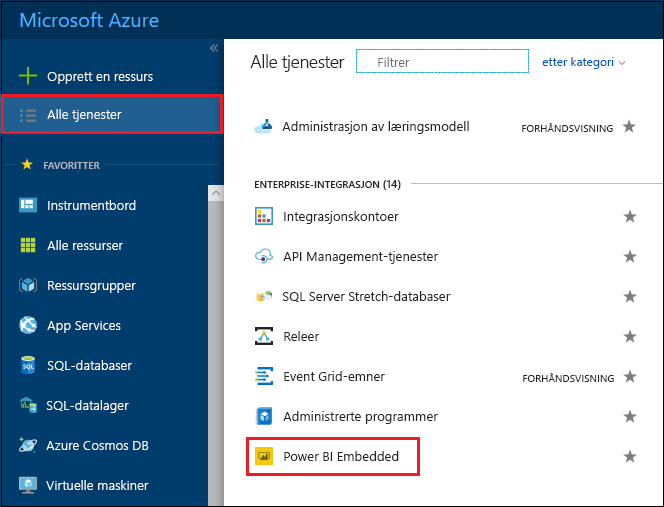
Velg kapasiteten du vil skalere. Legg merke til at gjeldende skala for hver kapasitet er oppført under SKU.
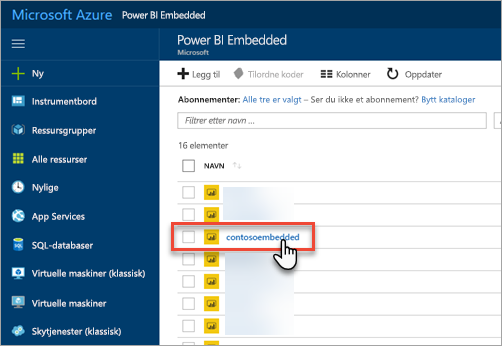
Når du velger, vises informasjon om denne kapasiteten ved siden av den. Denne informasjonen inneholder på nytt gjeldende skalering under SKU.
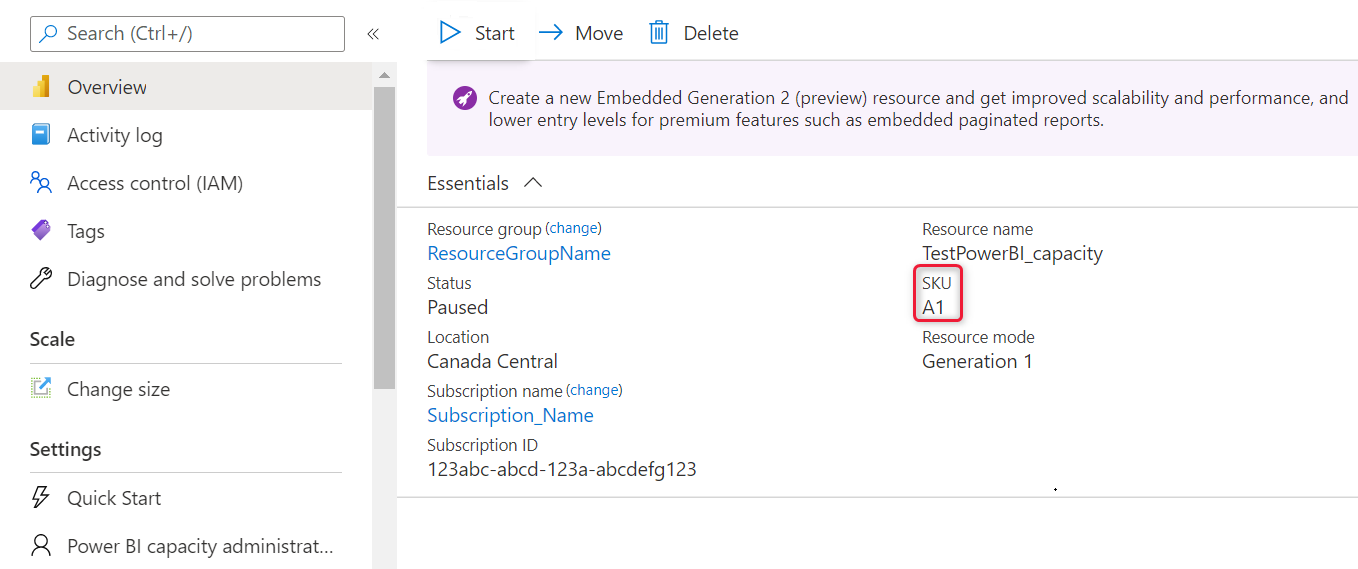
Velg Endre størrelse under Skalering.
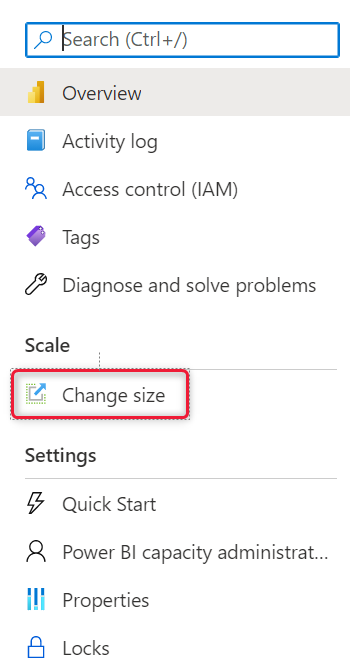
Velg en skala, og klikk Endre størrelse.
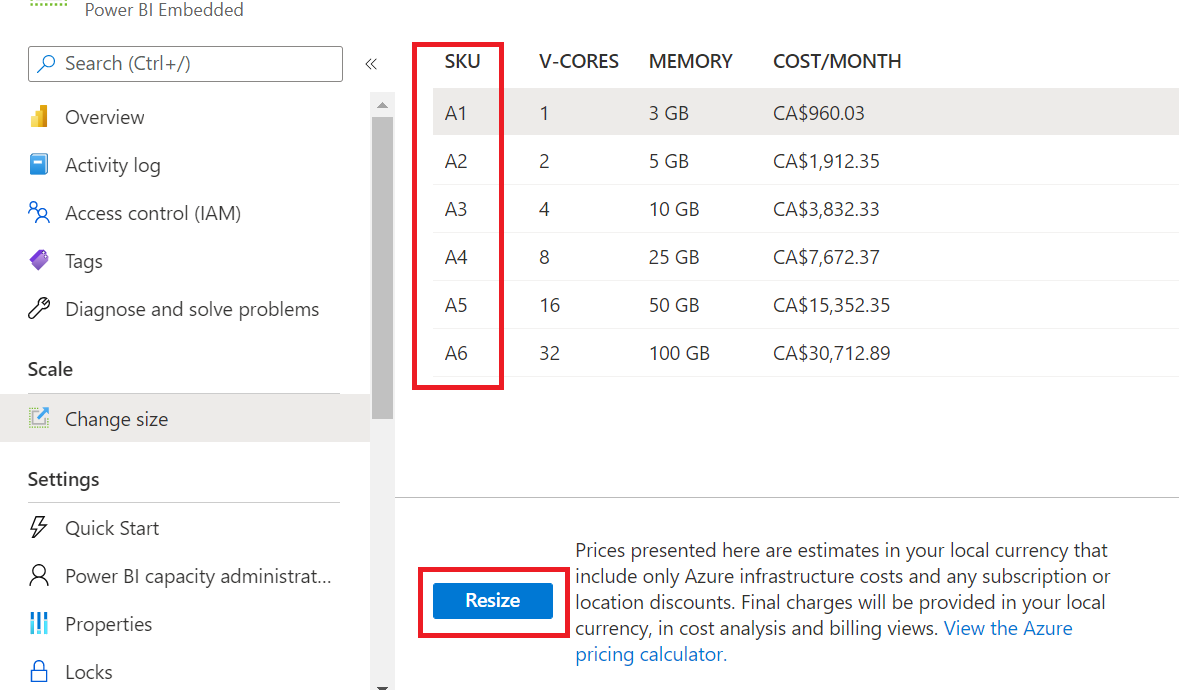
Bekreft nivået ved å vise oversiktsfanen. Gjeldende prisnivå er oppført.
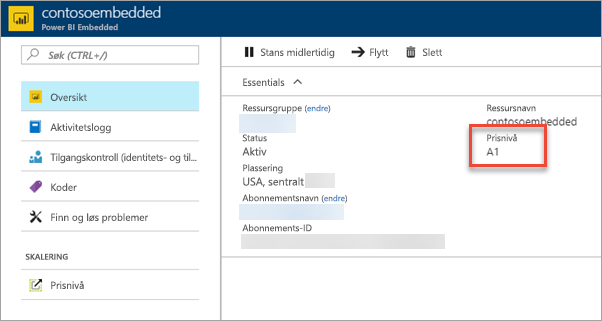
Autoskaler kapasiteten
Bruk en av autoskaleringsteknikkene som er beskrevet her for å endre størrelsen på kapasiteten og håndtere minne- og CPU-behovene.
REST-API-er for Power BI Embedded Azure Resource Manager, for eksempel Kapasiteter – Oppdatering. Se dette oppskaleringseksemplet for PowerShell-skriptkapasiteten om hvordan du bruker dette API-kallet, kan opprette dine egne versjoner av oppskalere og nedskalere skript.
Bruk Azure-varsler til å spore måledata for Power BI-kapasitet , for eksempel:
- Overbelastning – 1 hvis kapasitetens CPU overgikk 100 % og er i en overbelastet tilstand. Ellers 0.
- Prosessorutnyttelse i prosent
- CPU per arbeidsbelastning hvis bestemte arbeidsbelastninger brukes, for eksempel paginerte rapporter
Når disse måledataene når verdien som er angitt i azure monitorvarslingsreglene, utløser regelen et oppskalert eller nedskalert runbook-skript.
Du kan for eksempel opprette en regel om at hvis overbelastning = 1 eller hvis CPU = 95 %, aktiveres oppskaleringskapasitetens runbook-skript for å oppdatere kapasiteten til en høyere SKU.
Du kan også opprette en regel om at hvis CPU faller under 50 %, aktiveres et nedskalert runbook-skript for å oppdatere kapasiteten til en lavere CPU.
Bruk eksempelskriptet Power BI Embedded som referanse for skalering av en kapasitet.
Hensyn og begrensninger
Skaleringskapasitet kan innebære en liten mengde nedetid.
Relatert innhold
- Pause og start Power BI Embedded-kapasiteten i Azure-portalen
- Slik bygger du inn Power BI-instrumentbord, rapporter og fliser.
Har du flere spørsmål? Prøv å spørre Power BI-fellesskap